手把手学习制作VCD教程.docx
《手把手学习制作VCD教程.docx》由会员分享,可在线阅读,更多相关《手把手学习制作VCD教程.docx(20页珍藏版)》请在冰豆网上搜索。
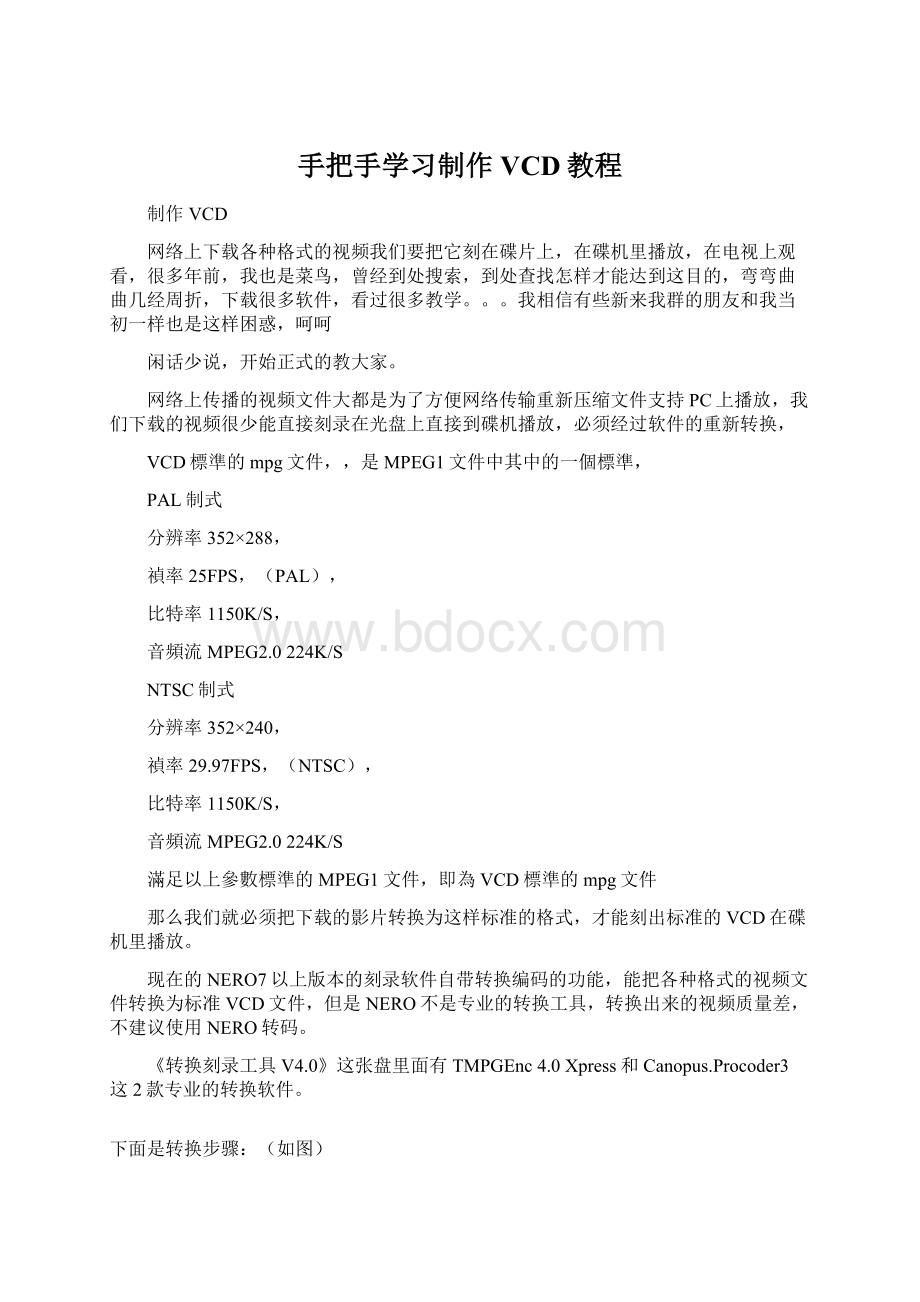
手把手学习制作VCD教程
制作VCD
网络上下载各种格式的视频我们要把它刻在碟片上,在碟机里播放,在电视上观看,很多年前,我也是菜鸟,曾经到处搜索,到处查找怎样才能达到这目的,弯弯曲曲几经周折,下载很多软件,看过很多教学。
。
。
我相信有些新来我群的朋友和我当初一样也是这样困惑,呵呵
闲话少说,开始正式的教大家。
网络上传播的视频文件大都是为了方便网络传输重新压缩文件支持PC上播放,我们下载的视频很少能直接刻录在光盘上直接到碟机播放,必须经过软件的重新转换,
VCD標準的mpg文件,,是MPEG1文件中其中的一個標準,
PAL制式
分辨率352×288,
禎率25FPS,(PAL),
比特率1150K/S,
音頻流MPEG2.0224K/S
NTSC制式
分辨率352×240,
禎率29.97FPS,(NTSC),
比特率1150K/S,
音頻流MPEG2.0224K/S
滿足以上參數標準的MPEG1文件,即為VCD標準的mpg文件
那么我们就必须把下载的影片转换为这样标准的格式,才能刻出标准的VCD在碟机里播放。
现在的NERO7以上版本的刻录软件自带转换编码的功能,能把各种格式的视频文件转换为标准VCD文件,但是NERO不是专业的转换工具,转换出来的视频质量差,不建议使用NERO转码。
《转换刻录工具V4.0》这张盘里面有TMPGEnc4.0Xpress和Canopus.Procoder3这2款专业的转换软件。
下面是转换步骤:
(如图)
只要你安装了我推荐的解码,哪么TM4.0可以打开绝大多数格式的视频文件进行编码转换,我下面打开的转换的列子是RM文件。
打开需转换的文件,开始新方案,或者点来源
TM4.0可以一次行导入多个文件,不象TM2.54要一个一个添加,TM2.54太麻烦了。
当然,TM4.0你也可以一个一个添加(只要你不嫌麻烦)
如果要编辑,那么点编辑,可以剪切
剪切很简单
左边是开始贞,右边是结束贞,TM4.0之所以强悍,就在与能精确到贞的剪切,目前很少有这样的剪切软件,
还可以加载各种滤镜编辑
包括视频,音频很多滤镜,我们打开编辑滤镜列表
滤镜可以增加很多,能用上的我们增加就好了。
编辑完,接着下一步,点格式(如图)
玩过转换软件的朋友,我想这里就不要再多说了,输出VCD就选择VCD标准,视频制式。
我觉得现在可以任意选择FAL和NTFS制式,因为现在的碟机和TV都支持N和P制式,关键要看你源文件是什么像素大小和帧率,如果源文件帧率接近25帧,那么我们这里选择P,你如果转换为N制式的目标,从25到29.7要补4帧,画质就差了。
如果源文件接近30帧,那么选择N这样丢帧和补帧现象就会减小,视频转换后画质损失也小。
源文件是30FPS哪么选择N,是没有问题的,如果你选择P就会出现丢帧现象。
所以尽量根据源文件的帧率选择目标的制式。
如果要输出DVD就选择DVD标准。
这里输出的DVD文件是MPG2文件,但是不能直接刻录在DVD盘上在DVD碟机上播放,因为DVD结构不是这样的,我们需要把这个MPG2文件打包成DVD结构的VOB文件刻录,才能成功在碟机上播放的,这个话题在制作DVD的教学里面说。
这里呢,我想插下别的话题,我们如果要想像TM2.54那样输出KVCD
来制作HDVD,我们怎么办呢,其实很简单,(如图)
选择这个,然后点选择,继续
这里看我的设置,位率/品质那里减低码率
码率减至750KB/S,音频也可以设置的,总的原则,你想要输出多大吗率的MPG1,这里就设置多大,只要你喜欢,但是不要太低,低了在TV上播放很模糊了,呵呵,这里我随便设置了750的,点保存(如图)。
一个KVCD模版就做好了,看(如图)
下次我们就可以直接调用了。
在格式这里(如图)
选择上面那个,是单个剪辑输出单个文件,选择下面那个,就是把开始添加的多个文件输出合并为一个文件了。
大家这里要注意!
我们也可以利用这个合并功能合并文件,我经常用这个合并功能,剪切一个视频,去掉我不想要的部分,很是方便,比如这样(如图)
我不想要这个歌的22秒-38秒的部分,我们剪切2次,在输出时选择合并。
,那么,就能很理想的达到我们想要的结果。
TMPGEnc4.0XPress处理DVD
TMPGEnc4.0XPress处理DVD的能力也是很强大的。
比如我们要把DVD转为VCD。
步骤是这样的:
插入DVD光盘到光区,或者拷贝DVD到硬盘后,
打开TM4.0(如图)
这里我们点4.0的原始文件向导
这里找到你的文件来源:
可以选择DVD的字幕和音频,很完美的输出VCD。
即使现在的大容量的HDVD也可以用4.0来转换为VCD,DVD-VCD,这个问题在出现4.0以后就简单化了,而且4.0输出的效果,没有任何软件能媲美!
4.0还可以压缩DVD为DVDRIP,利用DIVX输出或者AVI输出,包括输出掌上视频等等。
有兴趣的朋友可以自己实践下。
最后,我们要输出了,点编码,如果就一个项目那么就直接输出好了
,如果还有几个项目,就要批处理了
4.0有个批处理工具,每个项目添加一个批处理列表,添加完,关闭4.0主窗口。
这里点编码就可以输出了,编码过程中,你还可以继续添加项目。
继续说下CP3制作DVD间的使用CP制作VCD和DVD都可以一步到位,对于初学者建议使用CP3的向导快捷方式(如图)
可以加载大部分的格式,CP系列唯一的弱点就是不支持RM文件,我们可以用到AVS加载RM文件到CP3,这个以后再说,下面加载的是XVID编码的AVI文件
我们这里可以看到,这个源文件的帧率是25FPS
那么我们选择它的最终编码制式为PAL,尽量保持帧率,维持画质
这里你可选择VCD,或者你可以选择做DVD,也可以使用使用CP3的队列工具一次性批处理转换为各种格式(初学者暂时不推荐,以后自己熟练了在操作)。
呵呵!
继续我们的VCD制作
步骤(如图)
点转换,这样就可以转换成VCD了
最终我们输出的的都是标准的VCD的MPEG1文件,剩下的就是刻录了,打开NERO工具,我这张盘用得是NERO6版本,个人觉得太高版本的NERO对于专业视频制作者没有什么用处,因此一直使用这个版本的NERO,
看上图,刻录VCD点此进入,而且个人觉得NEROBURNINGROM的界面更直观,建议初学者像我一样把NEROBURNINGROM用做标准应用程序的勾打上。
(*^__^*)
放入光盘,点
选择一下速度,个人建议24X以下。
点刻录,耐心等几分钟,我们的VCD就制作完毕了。
初学刻录着不要迷茫,选对工具是关键,这样会避免少走弯路哦,呵呵。
。
。
本教学因个人表达能力有限,望高手勿耻笑。
O(∩_∩)O
OLDBOY
2009-01-21
O(∩_∩)O(*^__^*)